|
Always
in my Heart
(Animation)

(Résultat réduit)
Pour visualiser en grandeur réelle, cliquer sur le tag.
Attention
Ce tag fait plus de
200ko à 600 pixels de Largeur |
Ce tutoriel est une traduction d'une création originale de
Pascale
dont j'ai obtenu la permission et
l'exclusivité pour la traduire.
Il est
strictement interdit de
copier cette traduction, de la distribuer sur
le Net sans ma permission écrite et/ou d'afficher votre résultat
sur le Net sans y inclure le lien original de Pascale et le lien
de cette traduction.
Merci de respecter notre
travail.
Vous trouverez le tutoriel original
ici.
Thank you Pascale to have given me the permission to translate your
tutorial.
La création de cette traduction a été réalisée avec PSPXI.
Filtres
* Adjust - Variations
Pour télécharger ce filtre, cliquez ici
Installer le filtre dans le répertoire Plugins de votre choix.
Matériel
* Tubes - Arrière-plan - Templates - Cadre PspFrame
Placer le matériel dans les répertoires de votre choix.
Placer le fichier Corel_09_040 dans un répertoire où vous
pourrez facilement le retrouver dans les cadres de PSP
Les tubes sont des créations de Marijke, Suzi Sgai et Yoka
L'arrière-plan est une création de Pascale
Marijke échange ses tubes sur le club hollandais
Tube's Place
Suzi Sgai échange ses tubes sur le groupe d'échange
TDA_Tubes
Yoka échange ses tubes sur le groupe d'échange
Top_Design_Tubes
Merci à vous toutes pour votre magnifique travail. :)
** Les calques de certains tubes
sont invisibles afin
de réduire le poids du fichier Matériel.
Pour voir les tubes, enlever le X rouge dans la palette des
calques. **
Il
est strictement interdit
d'enlever la signature, de renommer les tubes ou de redistribuer
les tubes sans l'autorisation écrite des créateurs de ces
tubes.
Merci de respecter leurs conditions d'utilisations.
Télécharger le matériel
ici
Attention
En cliquant sur le lien, vous
aurez une nouvelle fenêtre qui s'ouvrira.
Repérer dans la liste le fichier Matériel dont vous avez
besoin.
Cliquez dessus. Une autre fenêtre va s'ouvrir.
Dans le bas de la fenêtre, il sera écrit "Loading file info.
Please wait..."
Quand le fichier sera disponible, vous verrez au même endroit
les informations concernant ce fichier
Cliquer sur "Download File" pour télécharger le matériel.
Préparation.
À l'aide de la touche Shift et la lettre D de votre clavier,
faire une copie du matériel. Fermer les originaux.
Vous êtes prêt alors allons-y. :)
|
Pour vous guider pendant la création de ce tag,
cliquer sur cette flèche avec le bouton gauche de la souris
et déplacer pour marquer votre ligne

|
Étape 1.
Ouvrir l'arrière-plan PPTbackgr_inmyheart
Vous assurez de travailler avec une copie (Touche Shift + Lettre
D)
Supprimer le calque de la signature
Ceci sera le fond du tag
Étape 2.
Ouvrir le tube MD-316[1] (visage)
Édition - Copier
Retourner à l'arrière-plan
Édition - Coller comme nouveau calque
Réglage - Teinte et saturation - Coloriser
Teinte à 212 - Saturation à 10
Placer dans le haut du tag, à gauche
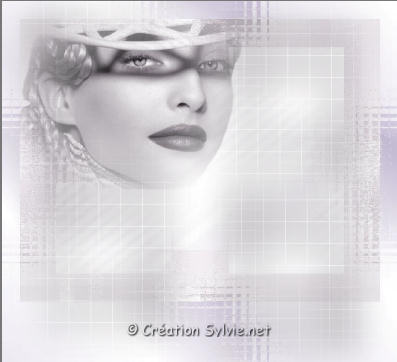
Palette des calques
Réduire l'opacité à 64
Étape 3.
Ouvrir le tube mist_template
Édition - Copier
Retourner à l'arrière-plan
Édition - Coller comme nouveau calque
Ne pas déplacer. Il est au bon endroit
Étape 4.
Ouvrir le tube SS_1668_Misted (fleur)
Image - Miroir
Redimensionner à 80%
Édition - Copier
Retourner à l'arrière-plan
Édition - Coller comme nouveau calque
Réglage - Teinte et saturation - Coloriser
Teinte à 212 - Saturation à 10
Placer dans le bas du tag, à gauche

Palette des calques
Réduire l'opacité à 55
Étape 5
Ouvrir le tube Yoka-Misted-Bodies-Apsara-200907-small
Édition - Copier
Retourner à l'arrière-plan
Édition - Coller comme nouveau calque
Placer à droite

Étape 6.
Calques - Fusionner - Fusionner les calques visibles
Effets - Modules externes - Adjust - Variations
Cliquez une fois sur Original
Cliquez deux fois sur Darker
Ne rien changer dans la configuration
Cliquez sur Ok
Étape 7.
Image - Cadre
Repérer le cadre Bord peint 03 (Corel_09_040)

Réglage - Netteté - Davantage de netteté
Étape 8.
Ouvrir le tube PPTSierlint (coins)
Édition - Copier
Retourner à l'arrière-plan
Édition - Coller comme nouveau calque
Ne pas déplacer. Il est au bon endroit
Calques - Fusionner - Tous aplatir
Étape 9.
Image - Ajouter des bordures - Symétrique coché
Taille de 1 pixel = Couleur #b7b1b7
Taille de 2 pixels = Couleur #FFFFFF (Blanche)
Taille de 3 pixels = Couleur #b7b1b7
Taille de 4 pixels = Couleur #FFFFFF (Blanche)
Taille de 5 pixels = Couleur #b7b1b7
Taille de 6 pixels = Couleur #FFFFFF (Blanche)
Taille de 7 pixels = Couleur #b7b1b7
Étape 10.
Outil Baguette magique

Sélectionner une à la fois, les 4 dernières bordures, (7, 6, 5
et 4 pixels)
Votre sélection sera comme ceci :

Effets - Effets 3D - Biseautage intérieur
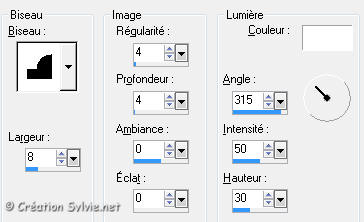
Effets - Effets de textures - Stores
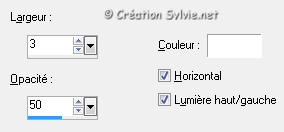
Réglage - Netteté - Netteté
Sélections - Désélectionner tout
Étape 11.
Ouvrir le tube tekstalways
Édition - Copier
Retourner à votre tag
Édition - Coller comme nouveau calque
Placer dans le bas du tag
(Voir Résultat final)
Palette des calques
Changer le mode Mélange pour Luminance (héritée)
et réduire l'opacité à 60
Étape 12.
Ajouter votre signature
Calques - Fusionner - Fusionner les calques visibles
Voilà ! Votre tag est terminé
Si vous ne voulez pas l'animer, il ne vous reste plus qu'à le
redimensionner si nécessaire et à l'enregistrer en format JPG,
compression à 25
Si vous voulez l'animer, sélectionnez, avec l'outil Sélection
Lasso Point à point, la décoration du tube de la femme et
quelques parties de la fleur.
Dupliquez 2 fois votre tag
Appliquer l'effet Constellation du filtre AlienSkin Xenofex 2
avec la configuration de votre choix.
Désélectionner tout
Enregistrer en format PSP (PSP Animation Shop)
L'ouvrir dans Animation Shop et le visionner.
Voilà ! Votre tag animé est terminé.
Il ne vous reste plus qu'à l'enregistrer en format .GIF
J'espère que vous avez aimé faire ce tutoriel. :)
Il est interdit de copier ou de distribuer
cette traduction sans mon autorisation
|